Heim >Software-Tutorial >Computer Software >So stellen Sie Windows Optimization Master so ein, dass die Festplattenoptimierung im Hintergrund möglich ist_Windows Optimization Master-Einstellungen, um die Festplattenoptimierung im Hintergrund-Tutorial zu ermöglichen
So stellen Sie Windows Optimization Master so ein, dass die Festplattenoptimierung im Hintergrund möglich ist_Windows Optimization Master-Einstellungen, um die Festplattenoptimierung im Hintergrund-Tutorial zu ermöglichen
- 王林nach vorne
- 2024-04-30 10:10:10662Durchsuche
Läuft Ihr Computer langsam und die Festplattenauslastung bleibt hoch? Mach dir keine Sorgen! Der PHP-Editor Zimo bietet Ihnen ein Windows Optimization Master-Setup-Tutorial, das Ihnen zeigt, wie Sie die Festplatte im Hintergrund verwalten und Ihrem Computer neues Leben einhauchen können. Lesen Sie weiter, um zu erfahren, wie Sie Ihre Festplatte optimieren und mehr freien Speicherplatz schaffen.
1. Klicken Sie zunächst auf [Windows Optimization Master].

2. Klicken Sie dann im Fenster [Windows Optimization Master] auf [Dateisystemoptimierung].
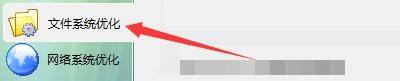
3. Aktivieren Sie dann im Fenster [Dateisystemoptimierung] die Option [Windows darf die Festplatte im Hintergrund optimieren, wenn sie im Leerlauf ist].
4. Klicken Sie abschließend auf [Optimieren].
Das obige ist der detaillierte Inhalt vonSo stellen Sie Windows Optimization Master so ein, dass die Festplattenoptimierung im Hintergrund möglich ist_Windows Optimization Master-Einstellungen, um die Festplattenoptimierung im Hintergrund-Tutorial zu ermöglichen. Für weitere Informationen folgen Sie bitte anderen verwandten Artikeln auf der PHP chinesischen Website!
In Verbindung stehende Artikel
Mehr sehen- Wo kann man den Druckspooler öffnen? Tutorial zum Öffnen des Druckspooler-Dienstes auf dem Computer
- Was soll ich tun, wenn vom Logitech-gesteuerten Headset-Mikrofon kein Ton zu hören ist?
- So legen Sie das Formatsymbol in WPS Office fest. WPS-Formatsymbol-Geräteschrittfreigabe
- So deinstallieren Sie cdrx4. Einführung in die Deinstallationsmethode von cdrx4
- So drucken Sie einfach in Photoshop2020: Der spezifische Vorgang des einfachen Druckens in Photoshop2020

